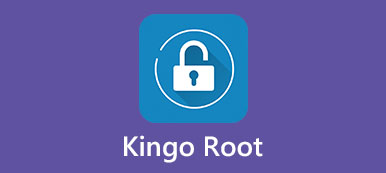I modsætning til iPhone giver Android dig adgang til filer, der er gemt på din hukommelse, og hver Android-enhed har en filhåndtering, der tillader dig at udforske fotos, videoer, musik og appfiler.
Men nogle gange skal du bruge en mere kraftfuld datahåndtering til din Android-telefon, som f.eks. Root Explorer. For eksempel tilbyder Android rooting den utrolige evne til at tilpasse dit håndsæt og administratorrettigheder med enestående evne til at få adgang til interne systemfiler. Efter at være forankret, a filhåndtering er nødvendigt for at få rodadgang på din telefon.

- Del 1. Hvad er Root Explorer
- Del 2. Sådan bruger du Root Explorer til Root Android Phone
- Del 3. Sådan hentes data efter Android Root
del 1. Hvad er Root Explorer
Som filsystemadministrator har Root Explorer over en million downloads og 4.7-stjerneklassificering i Google Play Butik.
FORDELE
1. Uddrag indhold fra RAR arkiver eller komprimerede filer til ZIP, GZIP og TAR som hvad kan du gøre på pc.
2. Lav sikkerhedskopier af vigtige filer og mapper.
3. Åbn og skift Android-systemfiler som dit ønske.
4. Bestem hvilken app der kan bruges til at åbne bestemte typer data.
5. Upload personlige filer til cloud-servere.
6. Opret nye mapper, søg efter filer, og nemt overfør forskellige filer til flere destinationer på Android-telefon.
7. Den velindrettede grænseflade gør det nemt at bruge.
ULEMPER
Root Explorer er en betalt app, selvom prisen er ret overkommelig.

del 2. Sådan bruger du Root Explorer til Root Android Phone
I denne del kan du lære om, hvordan du bruger Root Explorer på en forankret Android-telefon.
Trin 1: Åbn din Play Butik, søg i Root Explorer-appen og tryk på "Installer" -knappen for at få denne filhåndtering på din enhed. Du skal betale for $ 4 for at downloade og installere denne app.
Trin 2: Når du bliver bedt om af Superuser-appen, skal du give root-rettigheder. Dette vil give Root Explorer adgang til roden på din Android-telefon. Start derefter appen; Du vil blive præsenteret mapperne på din telefonhukommelse med detaljer, som dato, størrelse og meget mere.
Trin 3: Husk, at du kan få adgang til Android-appen ved at trykke på knappen "Tilbage" for at gå tilbage til hovedbiblioteket og trykke på mappen med tre prikker for at få adgang til den næste mappe.
Trin 4: For at omdøbe, redigere, slette, kopiere, flytte, dele, justere filtilladelser eller vise egenskaber for en bestemt fil eller mappe, skal du trykke og holde den nede. Du får kontaktmenuen.

del 3. Sådan hentes data efter Android Root
Rooting Android med Root Explorer betyder, at du helt kan styre filer og mapper på din Android-telefon, men det øger chancerne for at slette vigtige data ved et uheld.
På dette tidspunkt, en professionel data opsving applikation, såsom Apeaksoft Android Data Recovery, er det sidste halm at koble op. Nøglefunktionerne omfatter:
1. Det har kapacitet til gendannede slettede eller tabte data fra en unrooted Android telefon eller rodnet Android-enhed.
2. De understøttede datatyper dækker kontakter, SMS, MMS, opkaldslog, fotos, videoer, musik, noter, påmindelser og andre dokumenter på Android-hukommelse eller SD-kort.
3. Du kan få tilbage tabte Android-data til din computer eller Android-telefon uden at afbryde eksisterende data på din telefon.
4. Det er afhængig af USB-kabel til at gendanne data fra Android, så det er hurtigere og hurtigere.
5. Du kan bruge Android Data Recovery i forskellige situationer, f.eks. Sletning af filer ved et uheld, systemnedbrud, rodfejl osv.
6. Denne Android Data Recovery-applikation fungerer på alle Android-enheder fra Samsung, HTC, LG, Moto, Google, Sony og andre større producenter.
7. En anden fordel er at hente dine data fra Android i oprindelige forhold og kvalitet.
Kort sagt, Android Data Recovery er den bedste partner af dine Android-enheder bortset fra Root Explorer.
Sådan hentes data efter Android Root med Android Data Recovery
Trin 1: Slut din Android-telefon til Android Data Recovery
Android Data Recovery tilbyder to versioner, den ene til Windows 10/8 / 8.1 / 7 / XP og den anden til Mac OS. Få den rigtige på din computer baseret på dit operativsystem. Sørg for at aktivere tilstanden "USB-fejlretning" på din telefon og tilslut den til din computer ved hjælp af et USB-kabel. Når du kører datagendannelsesapplikationen, finder den automatisk din telefon.

Trin 2: Vælg datatyperne
Derefter vil du blive taget til datatypevinduet. Der er tre metoder til at vælge ønskede datatyper.
Først og fremmest, hvis du vil gendanne hele Android-telefonen eller ikke er sikker på at vælge hvilken type, skal du markere afkrydsningsfeltet ud for "Vælg alt" nederst.
Eller du kan vælge bestemte datatyper som "Kontakter", "Beskeder", "Videoer" og mere. En anden måde er at kontrollere en slags datatyper.
Når du har markeret afkrydsningsfeltet Media, vælges alle mediedatatyper.

Trin 3: Forhåndsvisning og gendannelse af Android-data
Klik på knappen "Næste" for at gå til detaljeringsvinduet. Her kan du se alle data på din Android-telefon, inklusive de mistede filer. Bare for at se de filer, der er slettet i Root Explorer, skal du skifte "Switch" for kun at vise de slettede emner øverst i vinduet.
Hvis du vil hente slettede videoer tilbage fra din Android, skal du vælge Videoer i venstre kolonne. Derefter kan du se alle mistede videofiler på højre panel. Vælg de ønskede videofiler, og klik på knappen "Gendan" i nederste højre hjørne. Når du bliver bedt om det, skal du slippe en mappe for at gemme dataene og trykke på "Gendan" igen for at udløse processen.

Android Data Recovery har ikke grænse for, hvor meget data der skal gendannes på én gang. Ifølge vores test er det i stand til at hente over 10GB-data inden for få sekunder.
Konklusion
Vi har diskuteret en af de bedste Android filansvarlige for rodfæstede enheder, Root Explorer. Som du kan se, er det en alsidig måde at se, få adgang til, administrere, redigere, slette og dele filer på forankret Android-telefon.
Derudover delte vi også en professionel rodfæstet Android-genoprettelsesprogram, Apeaksoft Android Data Recovery. Nu kan du sammen med disse rodfæste Android-enhedspartnere rotere og afbryde din telefon som du ønsker uden at bekymre dig om tab af data.
Hvis du har flere problemer med at styre rodfæstet Android-telefon, bedes du lade dine spørgsmål nedenfor.



 iPhone Data Recovery
iPhone Data Recovery iOS System Recovery
iOS System Recovery iOS Data Backup & Restore
iOS Data Backup & Restore IOS Screen Recorder
IOS Screen Recorder MobieTrans
MobieTrans iPhone Overførsel
iPhone Overførsel iPhone Eraser
iPhone Eraser WhatsApp-overførsel
WhatsApp-overførsel iOS Unlocker
iOS Unlocker Gratis HEIC Converter
Gratis HEIC Converter iPhone Location Changer
iPhone Location Changer Android Data Recovery
Android Data Recovery Broken Android Data Extraction
Broken Android Data Extraction Android Data Backup & Gendan
Android Data Backup & Gendan Telefonoverførsel
Telefonoverførsel Data Recovery
Data Recovery Blu-ray afspiller
Blu-ray afspiller Mac Cleaner
Mac Cleaner DVD Creator
DVD Creator PDF Converter Ultimate
PDF Converter Ultimate Windows Password Reset
Windows Password Reset Telefon spejl
Telefon spejl Video Converter Ultimate
Video Converter Ultimate video editor
video editor Screen Recorder
Screen Recorder PPT til Video Converter
PPT til Video Converter Slideshow Maker
Slideshow Maker Gratis Video Converter
Gratis Video Converter Gratis Screen Recorder
Gratis Screen Recorder Gratis HEIC Converter
Gratis HEIC Converter Gratis videokompressor
Gratis videokompressor Gratis PDF-kompressor
Gratis PDF-kompressor Gratis Audio Converter
Gratis Audio Converter Gratis lydoptager
Gratis lydoptager Gratis Video Joiner
Gratis Video Joiner Gratis billedkompressor
Gratis billedkompressor Gratis baggrundsviskelæder
Gratis baggrundsviskelæder Gratis billedopskalere
Gratis billedopskalere Gratis vandmærkefjerner
Gratis vandmærkefjerner iPhone Screen Lock
iPhone Screen Lock Puslespil Cube
Puslespil Cube